Apple выпустила iOS 16: Что в ней нового и почему стоит обновиться
Рассказываем про главные функции
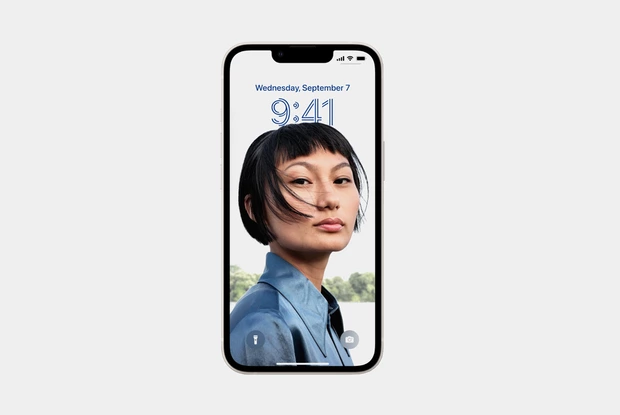
Каждую осень Apple радует пользователей не только новыми гаджетами, но и выходом глобального обновления системы iOS.
Пожалуй, главной особенностью новой ОС стала кастомизация экрана блокировки (теперь можно изменить шрифт, вынести необходимые виджеты на титульный экран и многое другое). «Большой Город» рассказывает про основные функции iOS 16.
Настройка экрана блокировки iPhone
Если раньше пользователи гаджетов Apple просто устанавливали понравившиеся обои на экран блокировки, то теперь у них появилась возможность использовать анимации, изменять шрифт, добавлять на локскрин виджеты и даже размещать на нем фотографии.
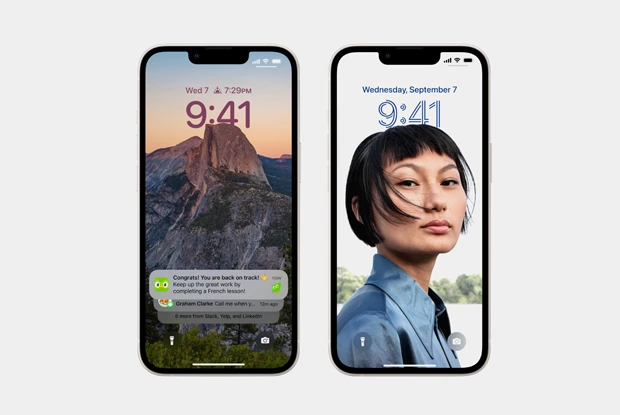
Что можно настроить на экране блокировки в новой iOS:
- Циферблат (доступны восемь шрифтов для часов, их можно раскрасить в любой цвет палитры);
- Анимированные обои (Apple добавила несколько шаблонов с изображениями Земли, Луны и Солнечной системы, которые меняют вид в зависимости от времени суток или разблокировки айфона);
- Виджеты (календарь, погода, процент зарядки, будильник, уровень зарядки гаджета и другие);
- Обои с эффектом глубины (система распознает объекты на ваших снимках из галереи и делает так, чтобы картинка на обоях перекрывала часы);
- Фильтры (они накладываются на обои прямо в режиме редактирования экрана);
- Переключение между разными экранами блокировки (например, можно настроить шаблоны для спорта, дома или работы).
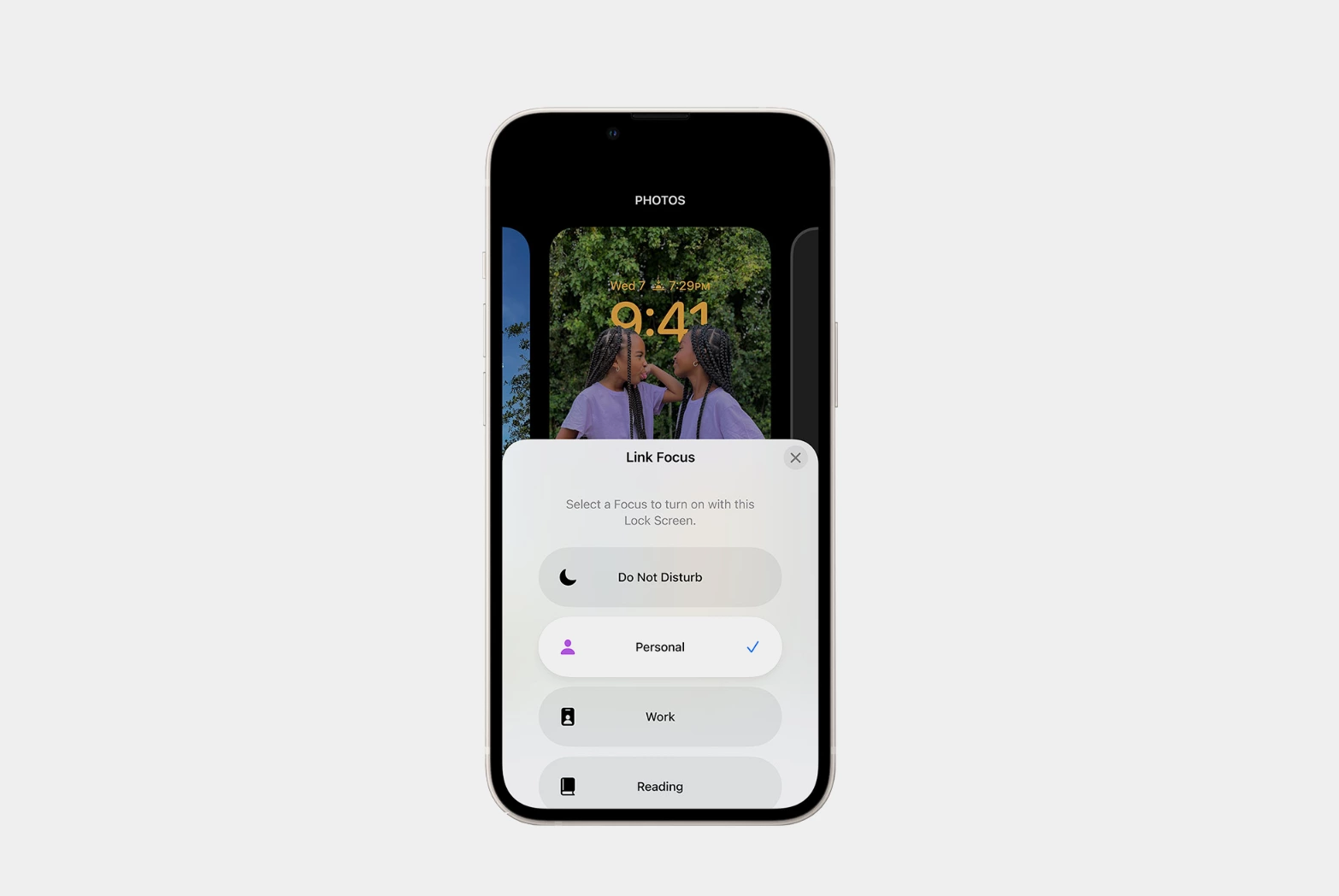
Обновления режима фокусировки
Режим фокусировки (например, «Не беспокоить», «Личное» или «Сон») тоже получил несколько обновлений. Эти функции теперь включают в себя привязку к различным экранам блокировки iPhone со своими избранными уведомлениями, виджетами и обоями.
Помимо этого, Apple добавила специальные фильтры фокусировки вашего айфона в приложениях. Например, в браузере Safari отобразятся только избранные вкладки в зависимости от режима.
Удаление или редактирование сообщений в iMessage
Apple добавила в мессенджер больше полезных функций. Теперь пользователи могут редактировать сообщения (чтобы это сделать, нужно зажать облачко с текстом и внести правки, в результате появится надпись «Изменено»). При этом если получатель не обновился до iOS 16, он получит дополнительное сообщение с подписью «Внесены правки в сообщение».
Кроме того, отправленные сообщения в iMessage можно будет удалить в течение 15 минут (впрочем, оно останется у собеседника, если у того старая версия iOS).
Среди других нововведений в iMessage — возможность отметить сообщение как непрочитанное, проматывать голосовые записи и использовать функцию SharePlay для совместного просмотра роликов.
Ранее эта опция была доступна только в FaceTime, а теперь активируется прямо в текстовом чате iMessage. С ее помощью можно вдвоем смотреть фильмы и сериалы через Apple TV+ и параллельно отправлять друг другу сообщения. Видеоряд при этом синхронизируется.
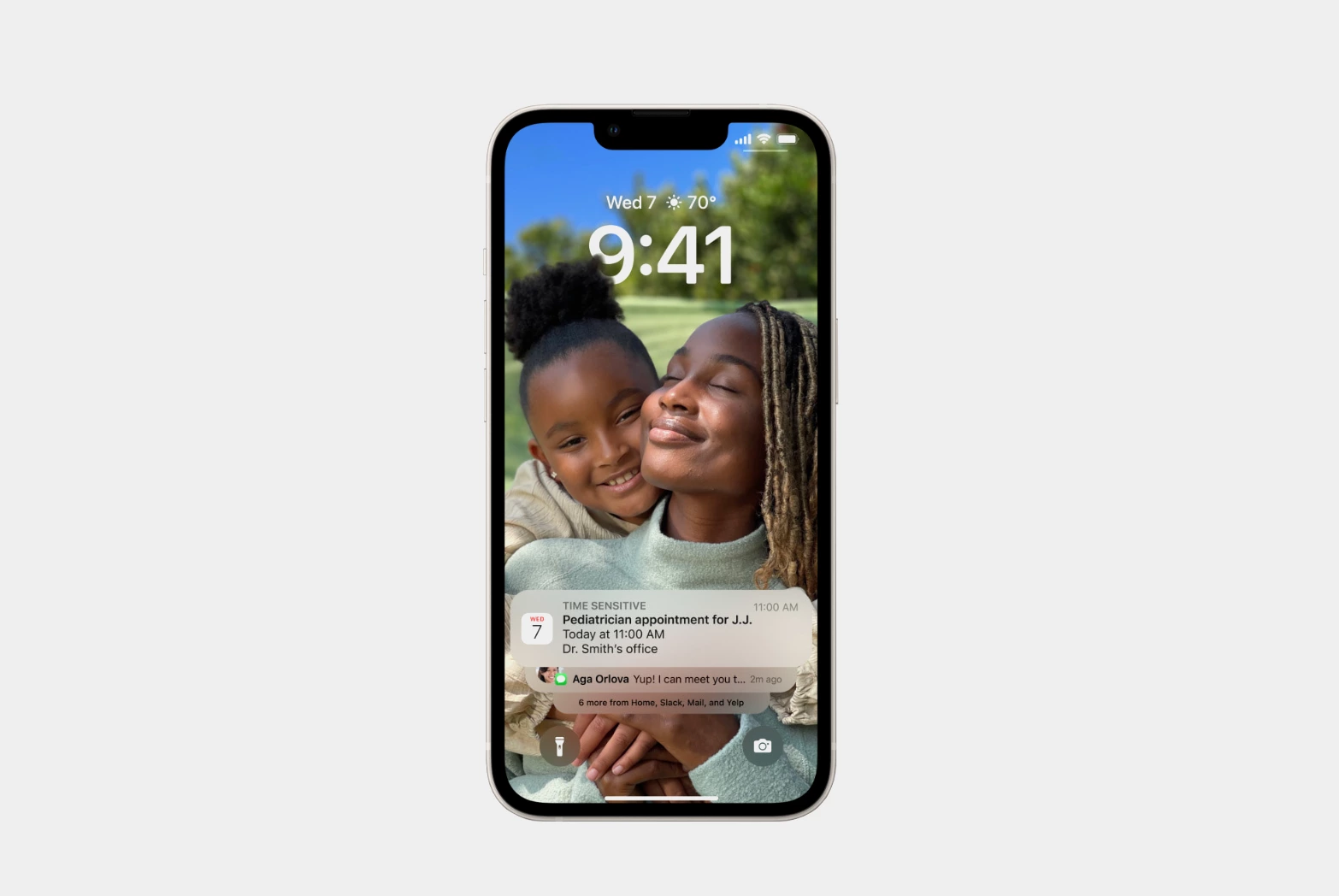
Работа с уведомлениями
Функция Live Activities позволяет закреплять на экране блокировки уведомления, которые действуют как виджеты (результаты спортивных трансляций в прямом эфире из приложения Apple TV, статус поездки в такси и другое).
Также вы можете выбирать между тремя видами уведомлений («Стопка», которая удерживает уведомления внизу и в стороне, «Счетчик», скрывающий уведомления, или «Список», занимающий все вертикальное пространство экрана).
Отделение объекта от фона на фото
Система научилась распознавать объекты на фотографиях, чтобы пользователь мог выделять их и отправлять в чат. Функция доступна практически для любого снимка в галерее, а не только для кадров с портретным режимом.
Удаление дубликатов фото
Многие пользователи iPhone сталкиваются с тем, что на смартфоне заканчивается свободное место. Для чистки галереи обычно используются сторонние приложения из магазина App Store, но в новой iOS появилась опция «Дубликаты фото».
Функция анализирует хранилище и выявляет повторяющиеся снимки (системе нужно время на проверку фотографий, после чего появится возможность в одно нажатие удалить дубликаты).
Удобное управление знакомыми Wi-Fi сетями
Apple разрешила пользователям просматривать пароль от текущей сети, чтобы быстро переслать его другому человеку. Также в настройках Wi-Fi теперь показывается список всех сетей, к которым подключался любой из ваших гаджетов.
Цифровой индикатор заряда аккумулятора
«Челка» на дисплеях последних iPhone нужна для работы сканера Face ID, но из-за нее вверху смартфона не остается места для полезной информации, такой как отображение заряда батареи в процентах.
Apple решила проблему в новой iOS. Чтобы проверить уровень заряда аккумулятора, больше не нужно смахивать вверх и переходить в «Пункт управления». Достаточно включить функцию «Показывать заряд в процентах» в настройках.
Обновления в Apple Music
В Apple Music появилась возможность сортировать плейлист по названию, исполнителю, альбому, дате релиза и другим характеристикам. Раньше песни в плейлистах показывались только в хронологическом порядке (старые треки отображались вверху, а песни, добавленные совсем недавно, внизу).
Кроме того, в Apple Music на iOS 16 можно добавлять исполнителей в «Избранное», чтобы следить за их новостями и выходами новых песен. Также появились улучшенные рекомендации.
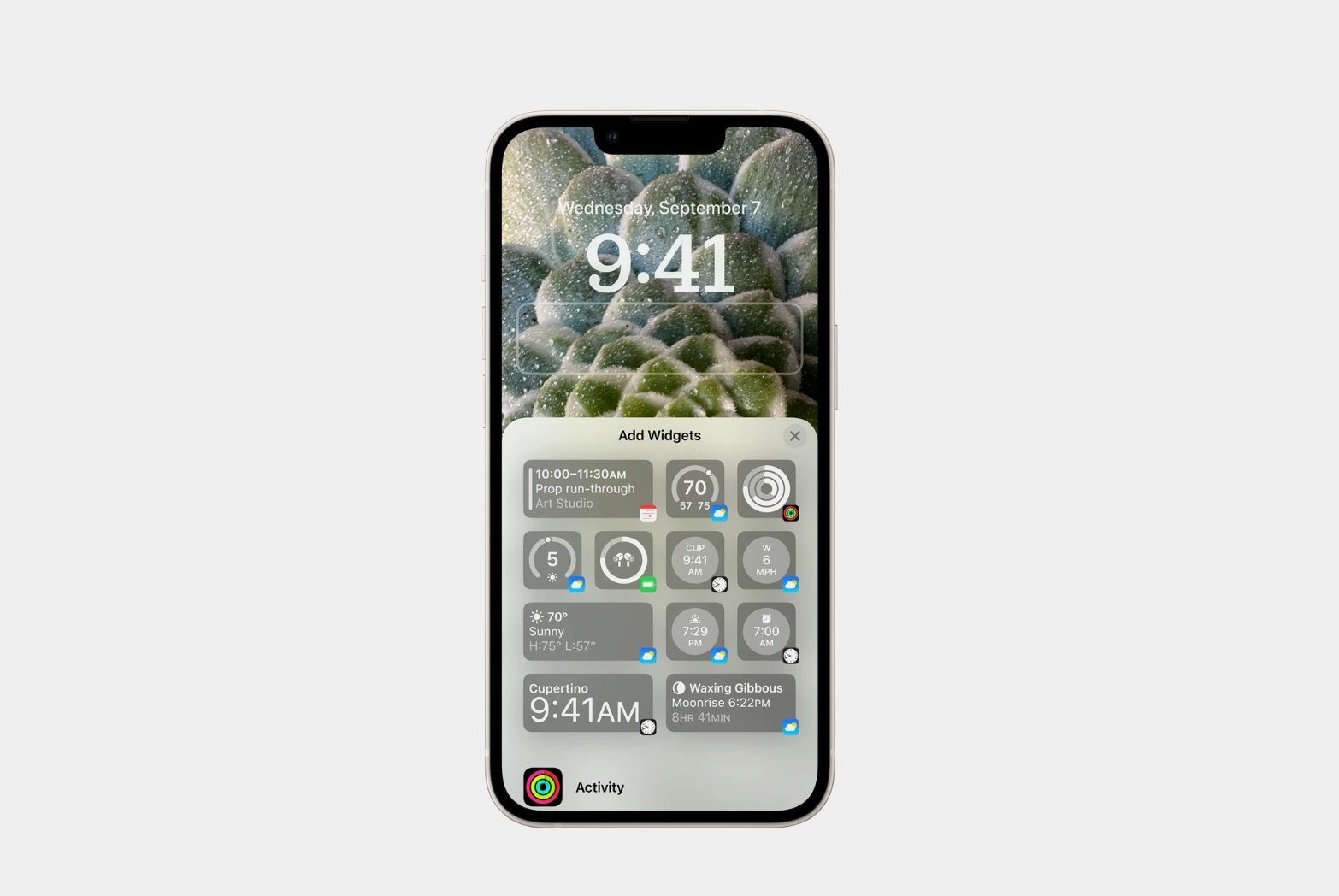
Что еще нового появилось в Apple Music:
- Функция регулировки громкости Volume HUD начала настраиваться в самом приложении;
- Обложки альбомов стали отображаться с закругленными углами по краям (раньше они были просто квадратными);
- Обновленный виджет Apple Music стал занимать больше места на экране блокировки;
- Возможность перетаскивать песни для добавления в очередь (аналогично тому, как вы можете упорядочить значки приложения на главном экране), а не нажимать кнопку «Играть следующую песню»;
- Переброс музыки с одной умной колонки HomePod на другую без использования технологии AirPlaying;
- Персонализированное пространственное аудио.
Описание других новых функций iOS 16 можно почитать на сайте Apple.
Когда и как можно обновиться до новой iOS
Загрузить iOS 16 можно на все смартфоны, начиная от iPhone SE и заканчивая iPhone 13 (на iPhone 14 операционная система будет предустановлена). При этом новую ОС нельзя установить на iPhone 6s, 7 и iPhone SE первого поколения.
Апгрейднуть ваш гаджет Apple можно уже сейчас. Чтобы это сделать, нужно зайти в «Настройки», выбрать «Основные» и «Обновление ПО», а затем нажать «Загрузить и установить».